휴대폰 또는 PC에서 줌 프로필 사진을 제거하는 방법

Zoom 프로필 사진을 제거하는 방법과 그 과정에서 발생할 수 있는 문제를 해결하는 방법을 알아보세요. 간단한 단계로 프로필 사진을 클리어하세요.
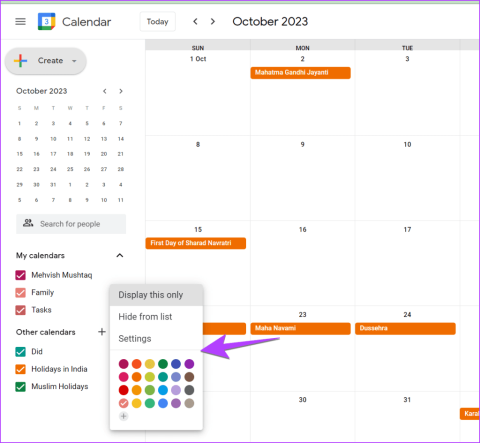
빠른 팁
1단계: 브라우저에서 Google 캘린더 웹사이트를 열고, 색상을 변경하려는 캘린더 위에 마우스를 올려놓고 점 3개 아이콘 을 클릭하세요 .
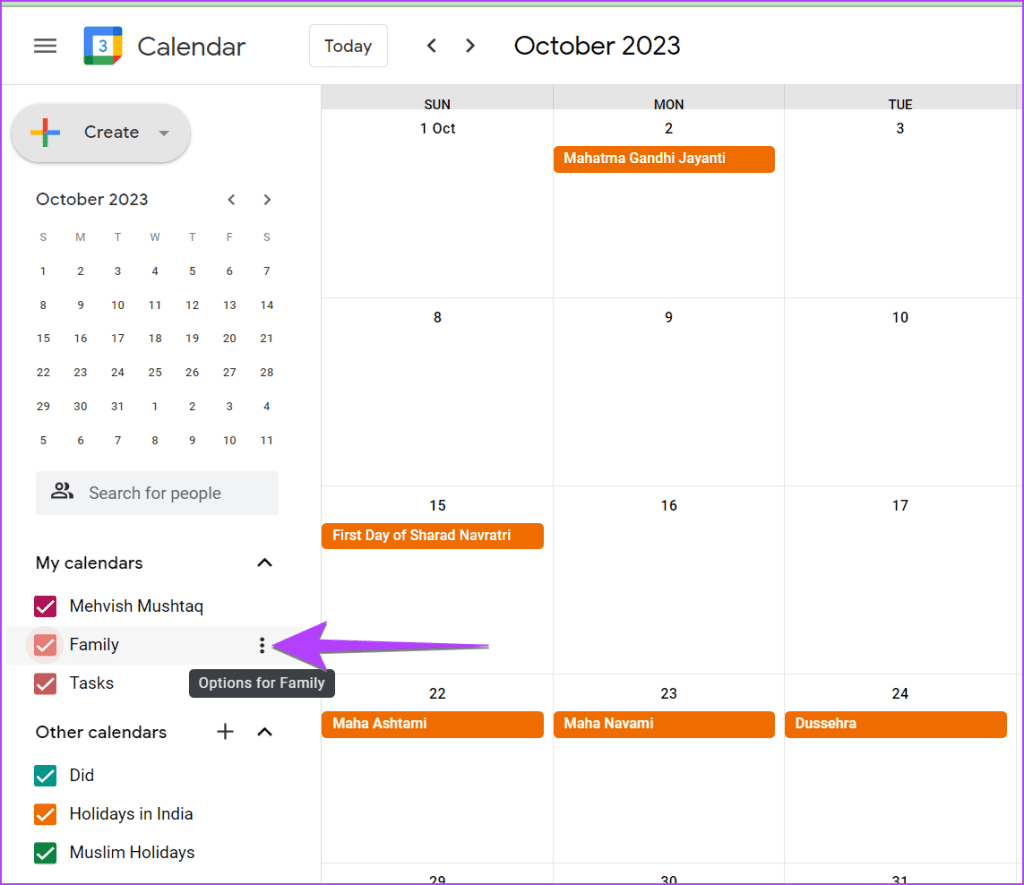
2단계: 목록에서 원하는 색상을 선택합니다 . 새로운 색상은 해당 캘린더의 모든 이벤트를 즉시 반영합니다. 마찬가지로 생일이나 공휴일 달력의 색상도 변경할 수 있습니다.
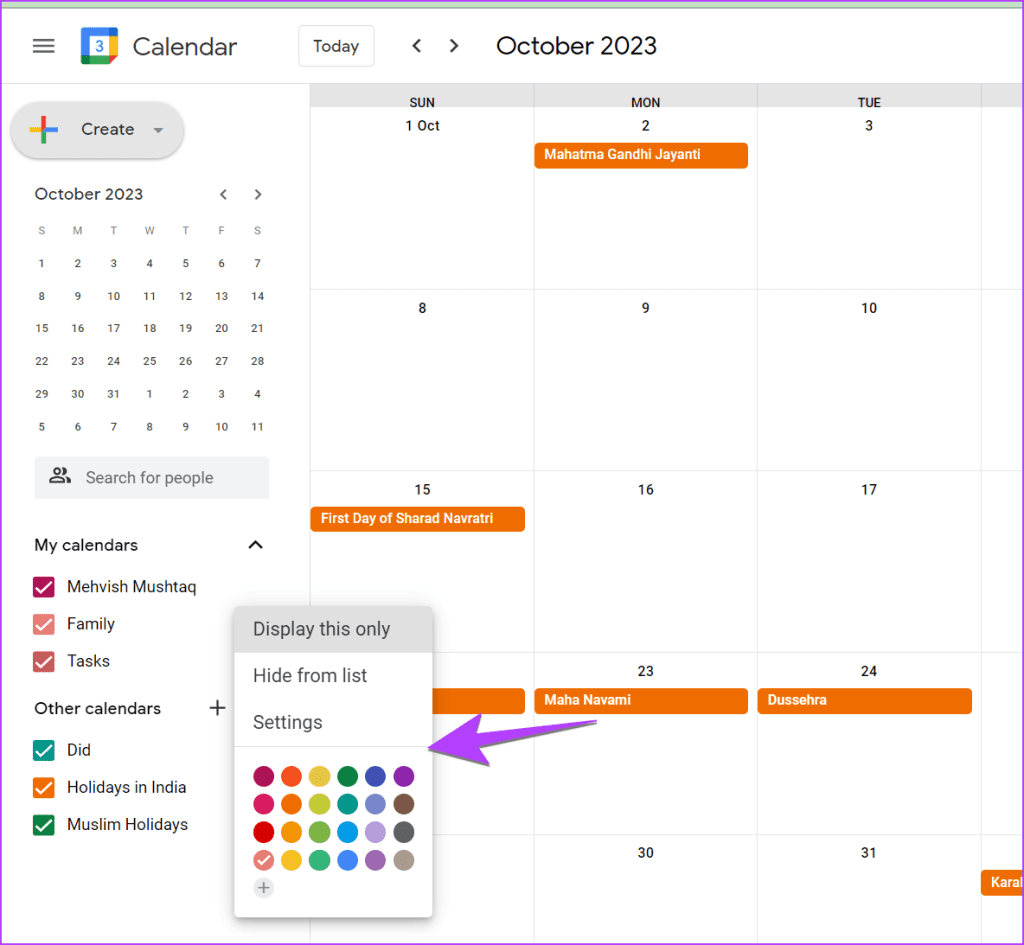
도움말 : Google 캘린더에 생일을 추가하는 방법을 알아보세요 .
1단계: Android 또는 iPhone에서 Google 캘린더 앱을 엽니다 .
2단계: 막대 3개 아이콘을 누르고 메뉴에서 설정을 선택합니다 .
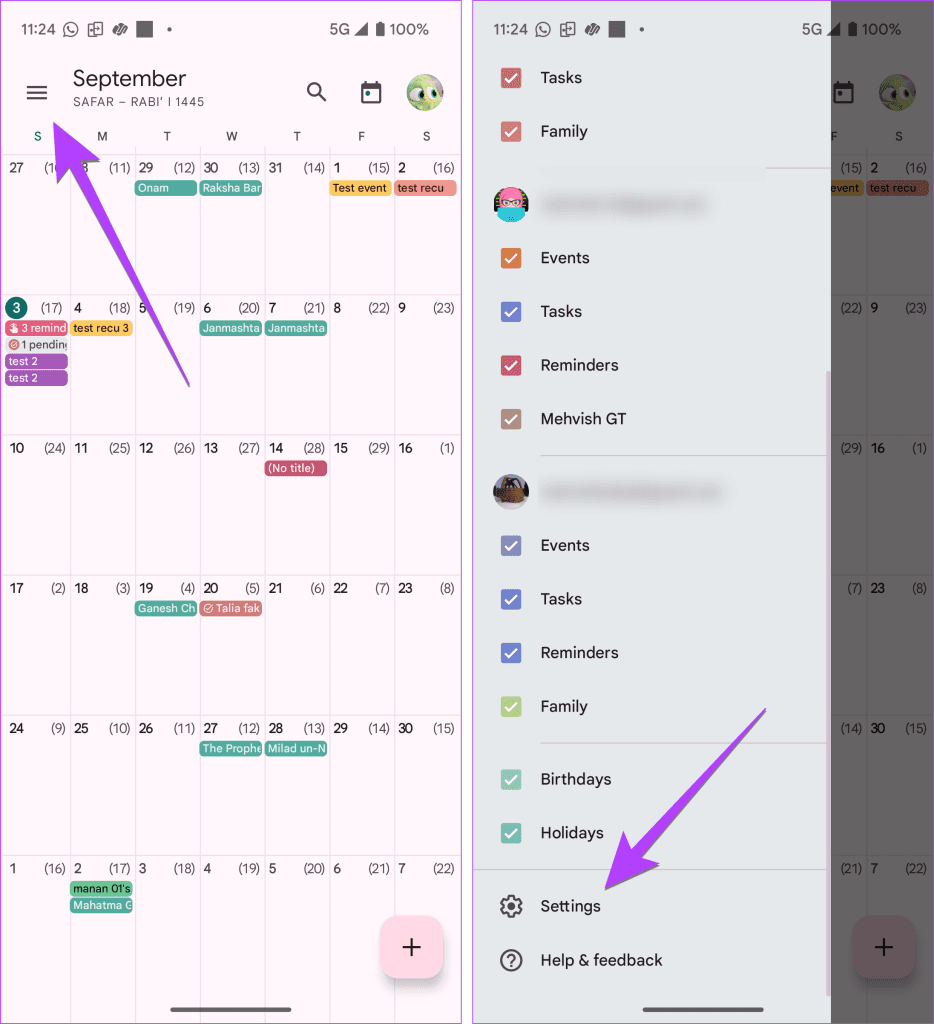
3단계: 이메일 계정에서 이벤트 기본 색상을 변경하려는 이벤트 또는 기타 캘린더 유형을 탭하세요.
4단계: 상단의 색상 옵션을 탭 하고 새로운 색상을 선택합니다.
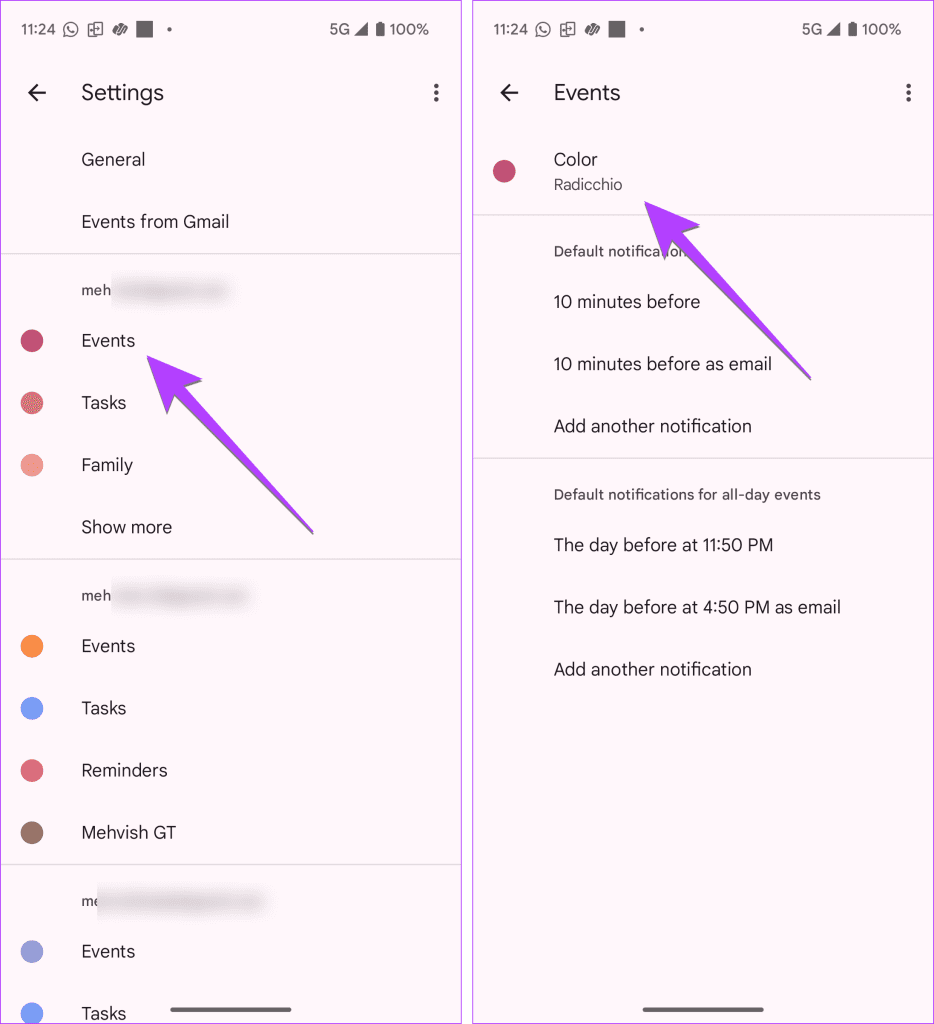
Google 캘린더를 사용하면 Google 캘린더에 있는 개별 이벤트의 색상 코드를 변경할 수도 있습니다. 다가오는 중요한 이벤트가 있고 다른 이벤트와 다르게 표시되도록 하려는 경우 해당 특정 이벤트의 색상을 변경할 수 있습니다.
1단계 : Google Calendar 웹사이트에서 색상을 변경하려는 일정을 마우스 오른쪽 버튼으로 클릭하고 원하는 색상을 선택합니다 .
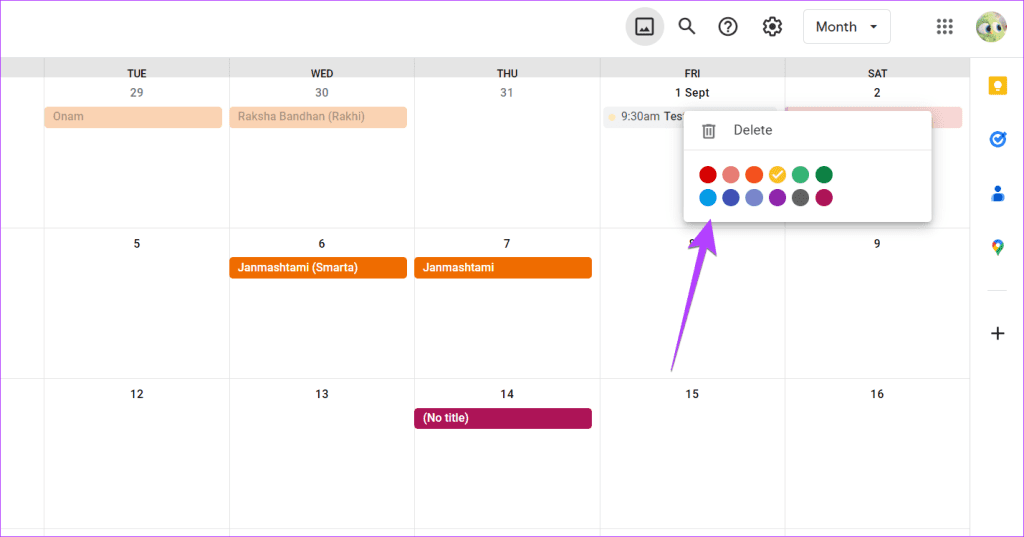
2단계: 색상 목록이 표시되지 않으면 이벤트를 클릭한 다음 연필 (편집) 아이콘을 클릭합니다 .
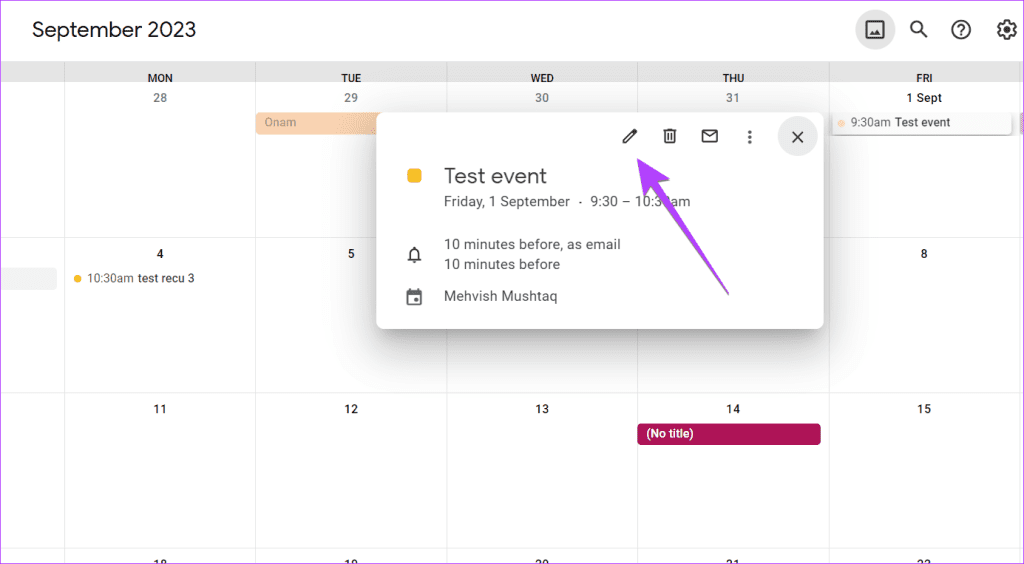
3단계: 색상 드롭다운 상자를 클릭 하고 색상을 변경합니다.
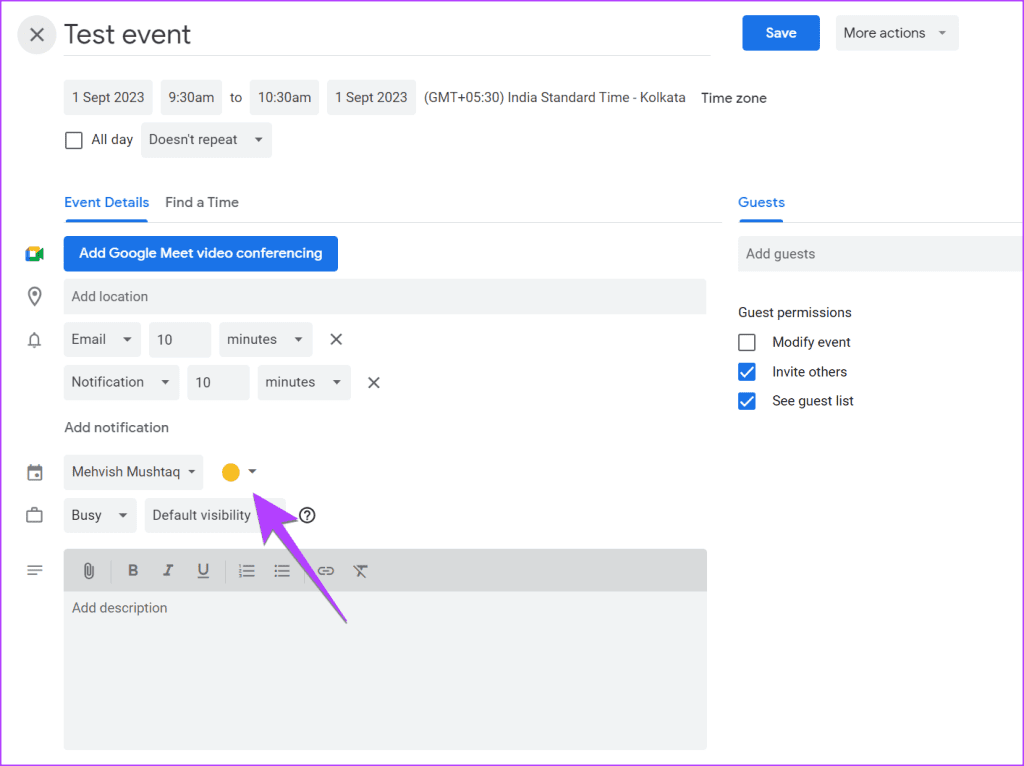
참고: 휴일과 같이 캘린더에 추가된 개별 이벤트의 색상은 변경할 수 없습니다.
1단계: Google 캘린더 앱에서 색상을 변경하려는 이벤트를 탭합니다 .
2단계: 상단의 연필(편집) 아이콘을 탭하세요 .
3단계: 아래로 스크롤하여 현재 선택한 색상을 탭합니다 .
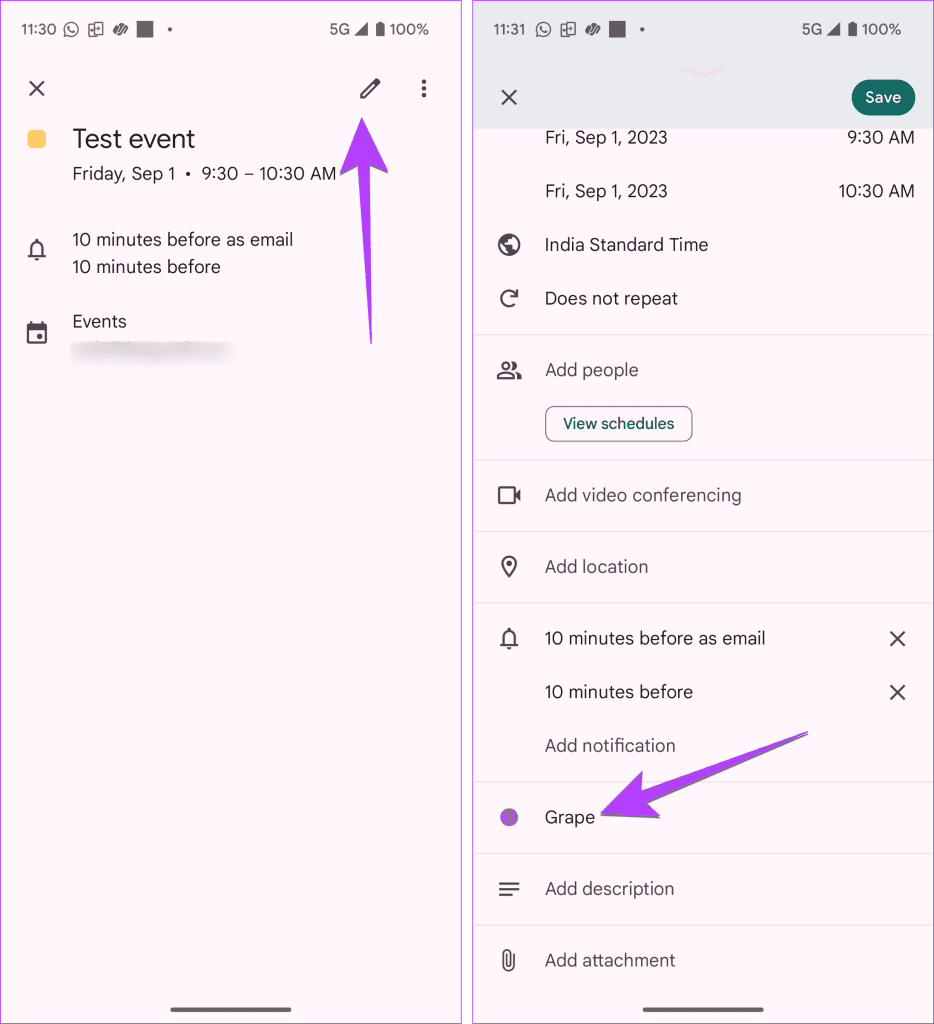
4단계: 새로운 이벤트 색상을 선택 하고 저장 버튼을 누르세요.
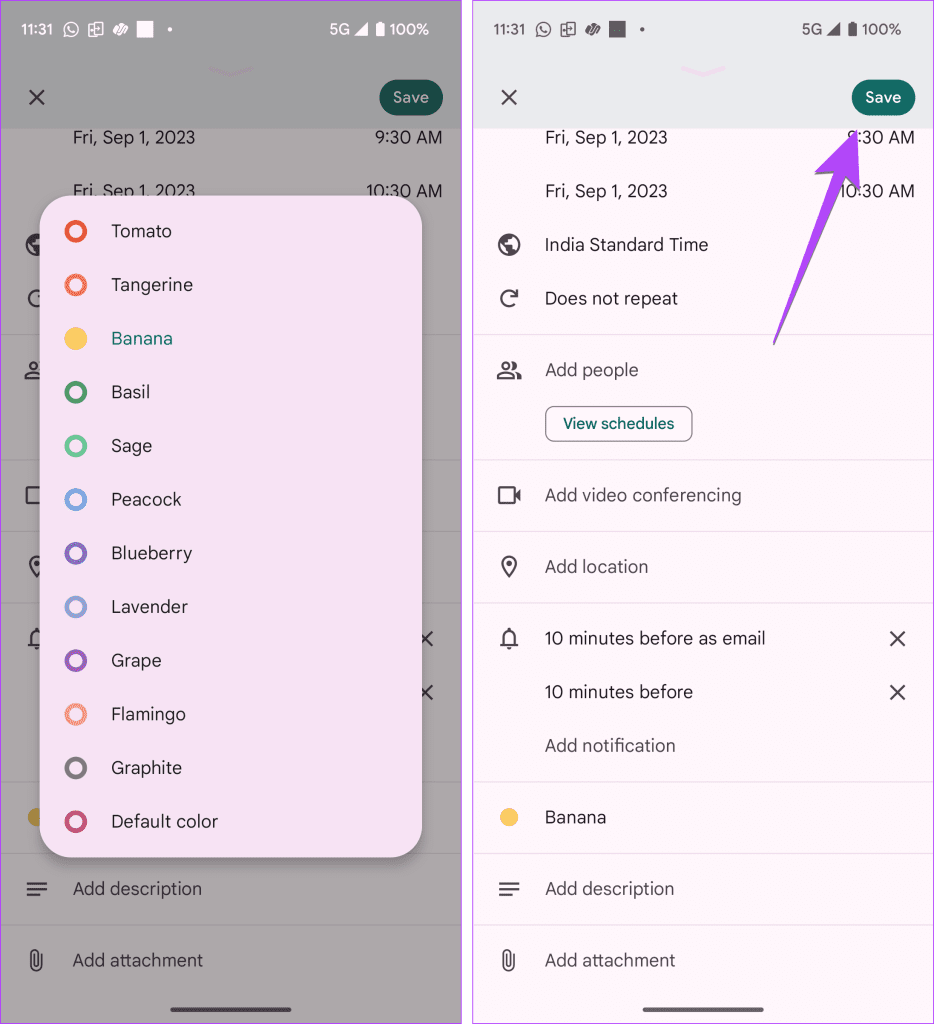
1단계: 색상을 변경하려는 캘린더 이벤트를 편집합니다.
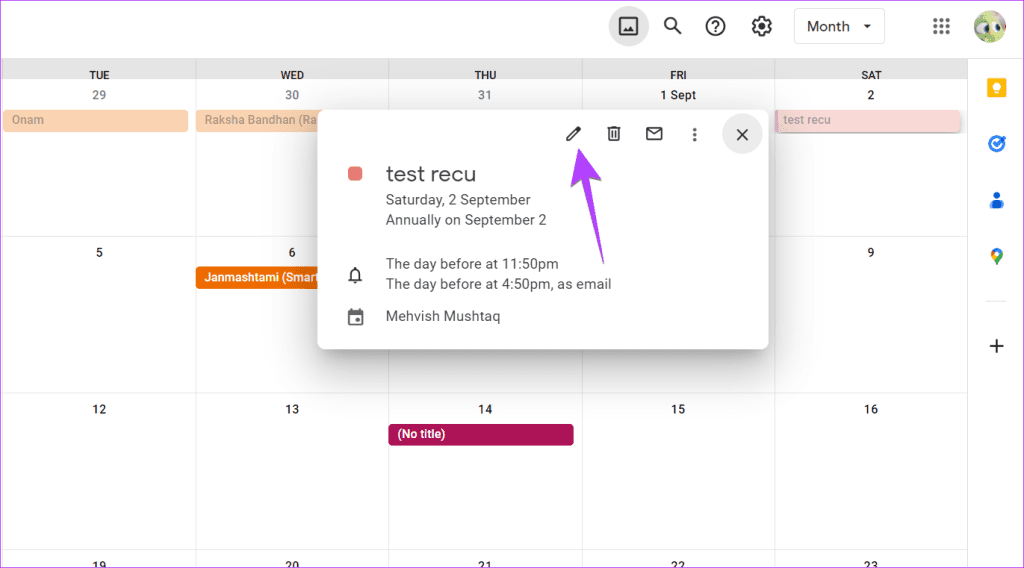
2단계: 색상 상자를 클릭 하고 새 색상을 선택합니다. 그런 다음 저장 버튼을 클릭하십시오.
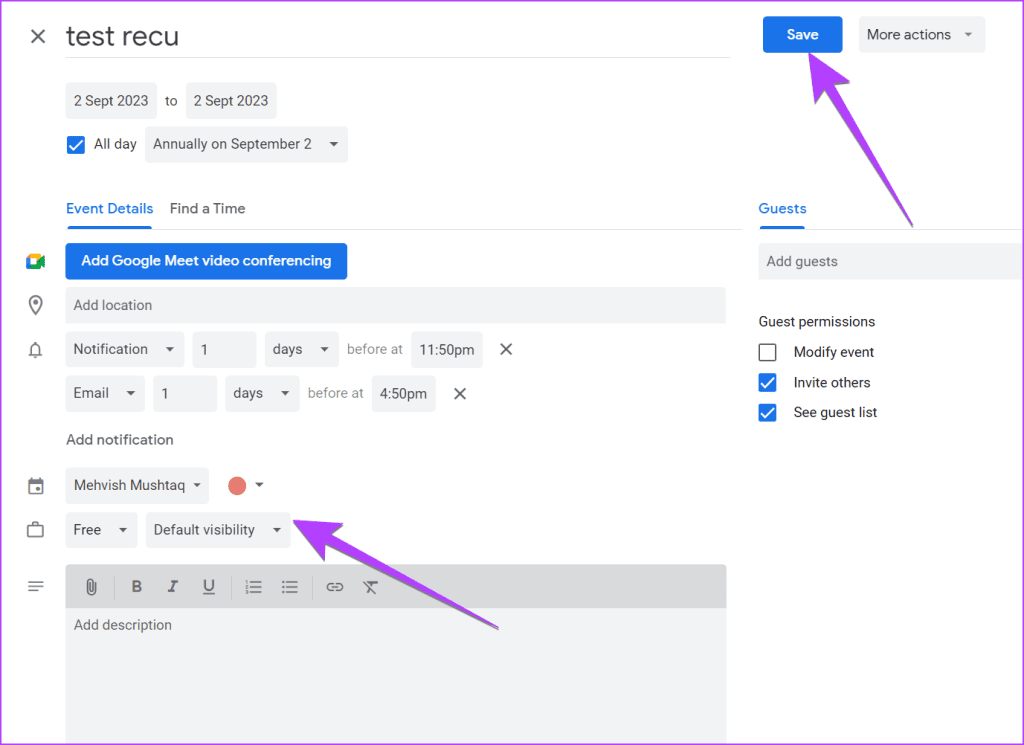
3단계: 이제 흥미로운 부분이 있습니다. 이 이벤트 또는 시리즈의 모든 이벤트의 색상을 변경 할지 묻는 팝업이 표시됩니다 . 적절한 옵션을 선택하고 확인 버튼을 누르세요.
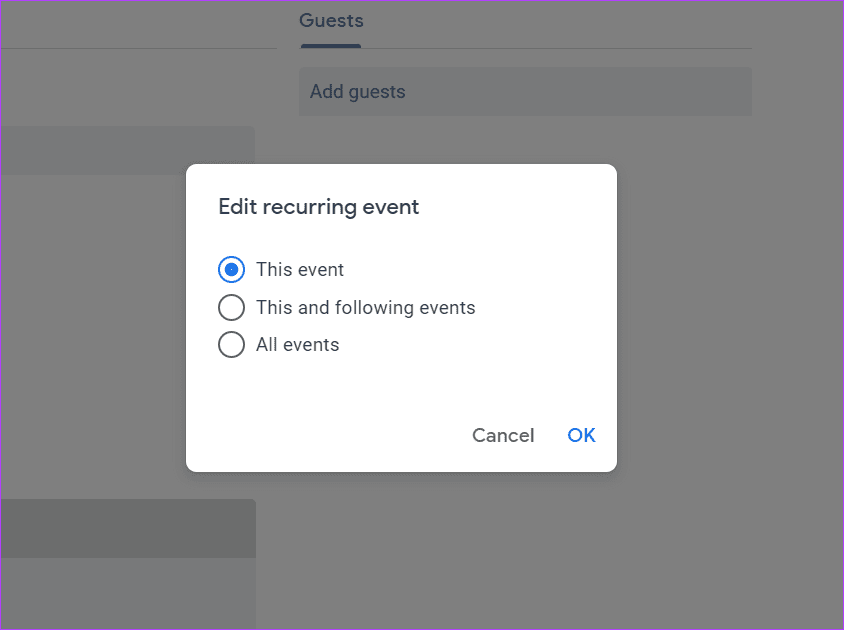
도움말: Apple 캘린더와 Google 캘린더의 차이점을 알아보세요 .
1단계: 캘린더 이벤트를 변경하려면 편집 모드( 연필 아이콘 ) 로 들어갑니다 .
2단계: 현재 색상을 탭 하고 목록에서 새 색상을 선택합니다.
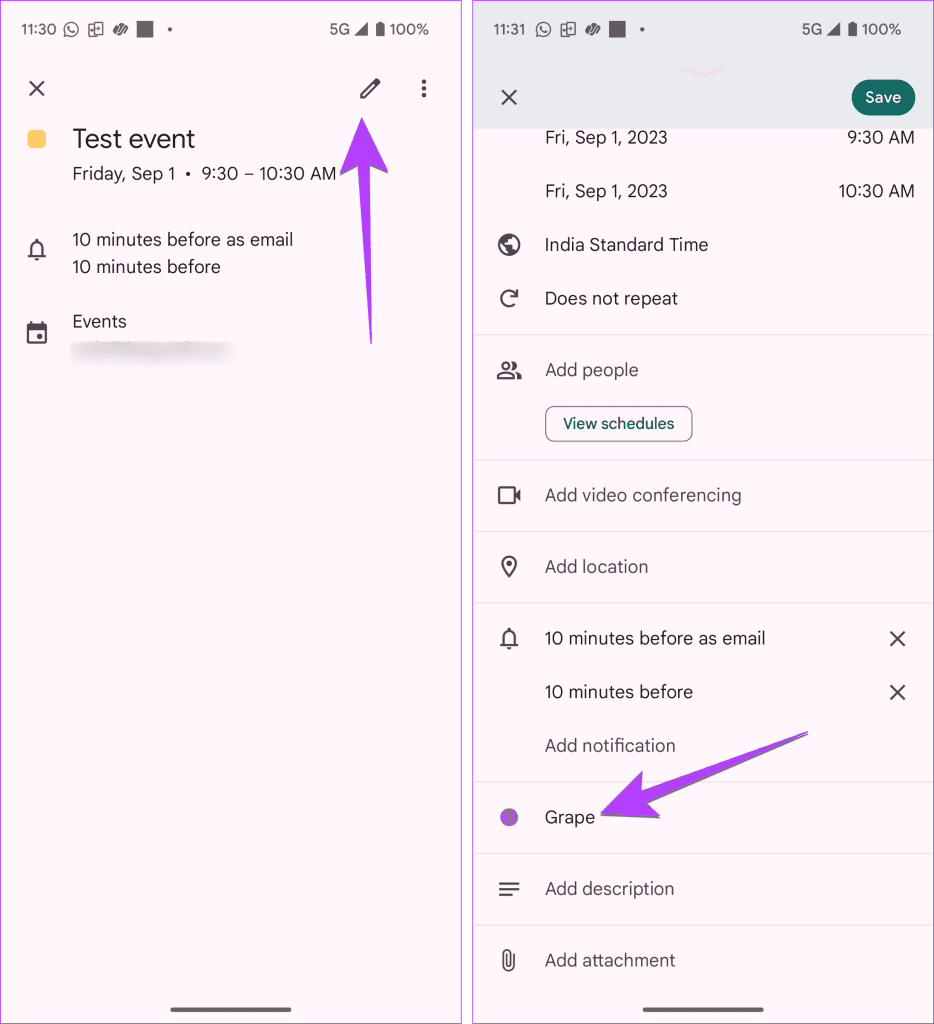
4단계: 저장을 누르고 반복 이벤트 저장 팝업 에서 편집할 이벤트를 선택합니다 . 저장 을 선택합니다 .
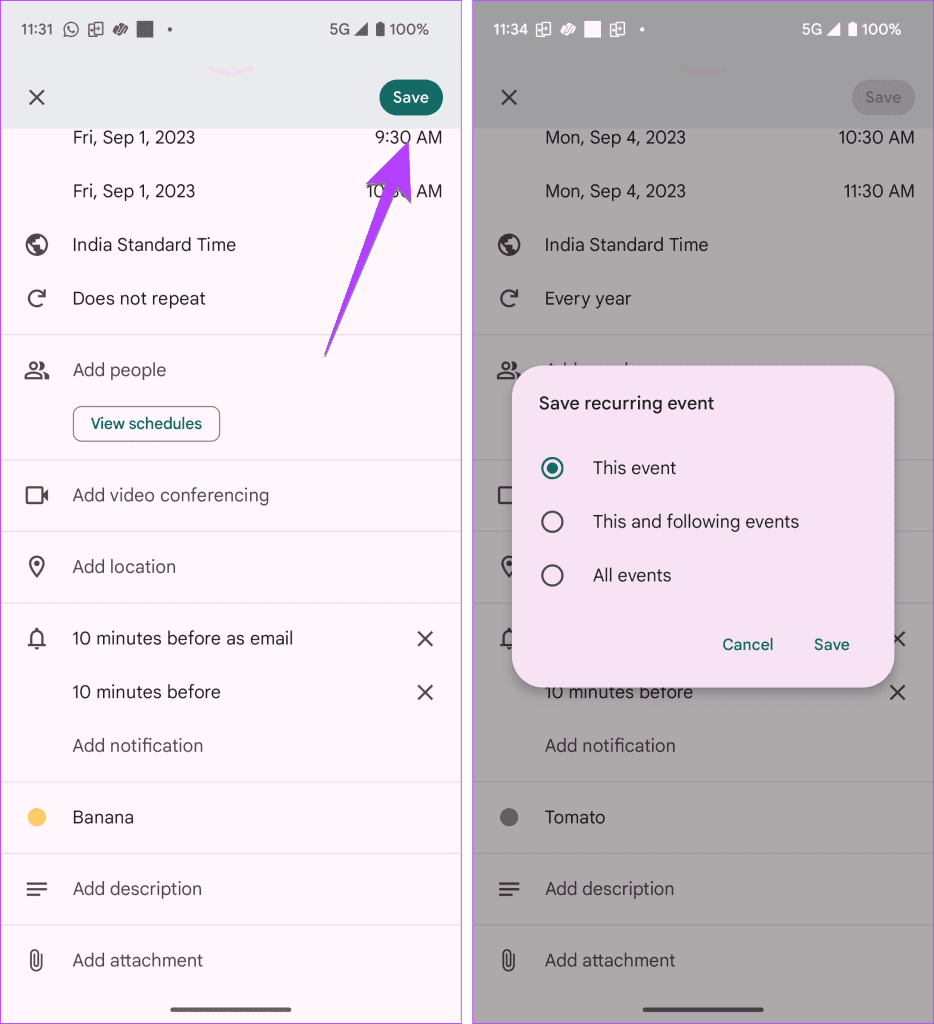
Google 캘린더의 기본 색상 목록은 제한되어 있습니다. 하지만 다행히도 Google 캘린더에 더 많은 색상을 추가할 수 있습니다.
참고 : 이는 Google 캘린더 웹 버전에서만 가능합니다. Google 캘린더 모바일 앱에서는 더 많은 색상을 추가할 수 없습니다. 그러나 PC에서 설정한 사용자 정의 색상은 모바일 장치에도 반영됩니다. 또한 캘린더에는 사용자 정의 색상만 추가할 수 있습니다. 개별 이벤트에는 추가할 수 없습니다.
1단계 : 색상을 변경하려는 Google 캘린더의 색상 선택기 섹션으로 이동합니다.
2단계: 색상 목록 아래에 있는 (+) 아이콘을 클릭합니다 .
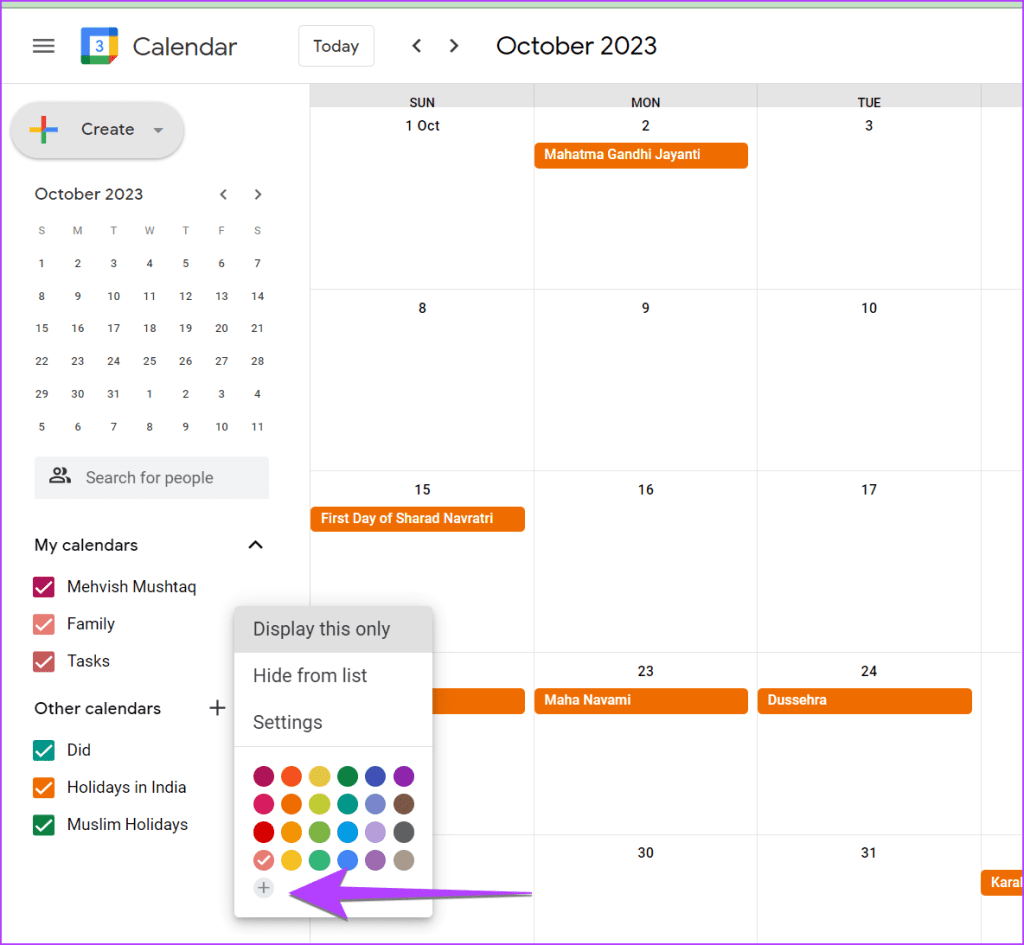
3단계: 팝업 창에서 맞춤 색상을 선택 하고 16진수 코드를 입력합니다 . 마지막으로 저장을 클릭하세요.
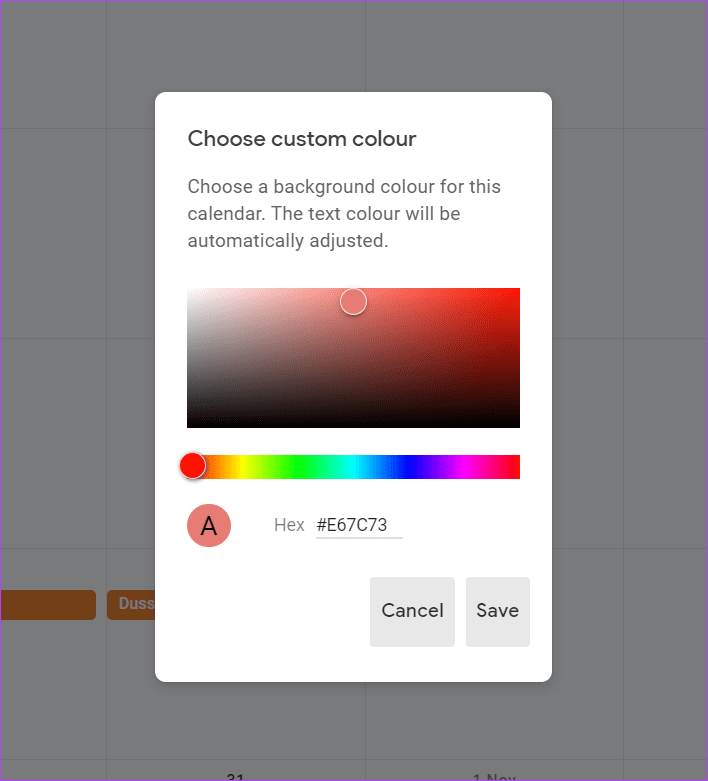
팁: 온라인에서 색상을 식별할 수 있는 최고의 Chrome 확장 프로그램을 확인하세요.
캘린더 메뉴에서 설정 및 공유를 클릭한 다음 캘린더 통합 옵션을 클릭하세요. 여기에서 Google 캘린더 삽입에 사용할 색상을 맞춤설정하고 선택할 수 있습니다.
내 캘린더 이벤트의 색상이 겹치는 이유는 무엇입니까?
색깔이 아니라 사건들이 겹치고, 색깔이 다르면 겹치는 듯한 느낌이 들거든요. 문제를 해결하려면 이벤트 타이밍을 조정해야 합니다.
Zoom 프로필 사진을 제거하는 방법과 그 과정에서 발생할 수 있는 문제를 해결하는 방법을 알아보세요. 간단한 단계로 프로필 사진을 클리어하세요.
Android에서 Google TTS(텍스트 음성 변환)를 변경하는 방법을 단계별로 설명합니다. 음성, 언어, 속도, 피치 설정을 최적화하는 방법을 알아보세요.
Microsoft Teams에서 항상 사용 가능한 상태를 유지하는 방법을 알아보세요. 간단한 단계로 클라이언트와의 원활한 소통을 보장하고, 상태 변경 원리와 설정 방법을 상세히 설명합니다.
Samsung Galaxy Tab S8에서 microSD 카드를 삽입, 제거, 포맷하는 방법을 단계별로 설명합니다. 최적의 microSD 카드 추천 및 스토리지 확장 팁 포함.
슬랙 메시지 삭제 방법을 개별/대량 삭제부터 자동 삭제 설정까지 5가지 방법으로 상세 설명. 삭제 후 복구 가능성, 관리자 권한 설정 등 실무 팁과 통계 자료 포함 가이드
Microsoft Lists의 5가지 주요 기능과 템플릿 활용법을 통해 업무 효율성을 40% 이상 개선하는 방법을 단계별로 설명합니다. Teams/SharePoint 연동 팁과 전문가 추천 워크플로우 제공
트위터에서 민감한 콘텐츠를 보는 방법을 알고 싶으신가요? 이 가이드에서는 웹 및 모바일 앱에서 민감한 콘텐츠를 활성화하는 방법을 단계별로 설명합니다. 트위터 설정을 최적화하는 방법을 알아보세요!
WhatsApp 사기를 피하는 방법을 알아보세요. 최신 소셜 미디어 사기 유형과 예방 팁을 확인하여 개인 정보를 안전하게 보호하세요.
OneDrive에서 "바로 가기를 이동할 수 없음" 오류를 해결하는 방법을 알아보세요. 파일 삭제, PC 연결 해제, 앱 업데이트, 재설정 등 4가지 효과적인 해결책을 제공합니다.
Microsoft Teams 파일 업로드 문제 해결 방법을 제시합니다. Microsoft Office 365와의 연동을 통해 사용되는 Teams의 파일 공유에서 겪는 다양한 오류를 해결해보세요.








